win11任务栏右键没有任务管理器解决方法 win11任务栏没有任务管理器怎么办
更新时间:2023-04-21 09:36:43作者:xiaoliu
许多用户已经习惯在任务栏右键菜单中调出任务管理器,最近有用户升级到windows11系统之后,发现很多操作都有了变化,而且win11任务栏没有任务管理器了,那么任务管理器被移到哪里了呢?其实打开任务管理器的方法有很多,本文小编就来和大家分享win11任务栏没有任务管理器怎么办。
在任务栏右键添加任务管理器教程:win11任务栏怎样打开任务管理器
方法一:快捷键
同时按下组合键Ctrl + Shift + Esc,快速打开任务管理器。
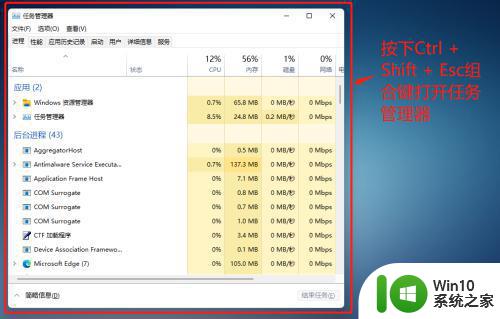
方法二:右键开始菜单
1、右击”开始“菜单,点击“任务管理器”。
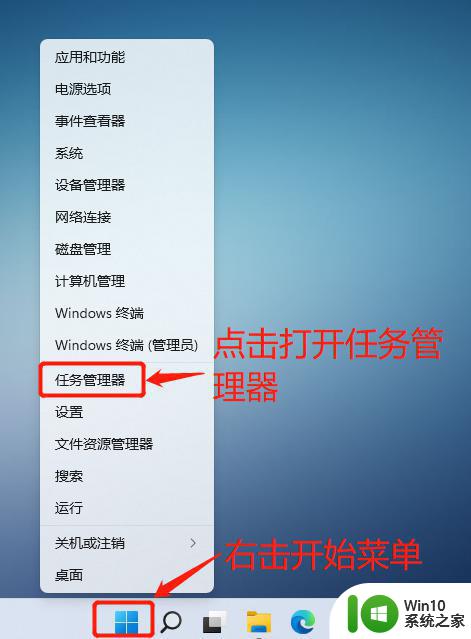
2、调出任务管理器。
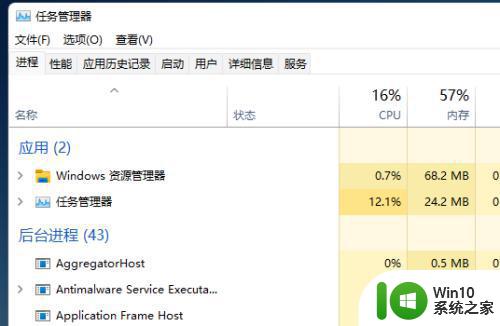
方法三:命令方法
1、同时按下win+r组合键,打开”运行“对话框,输入以下命令:taskmgr,按回车键。
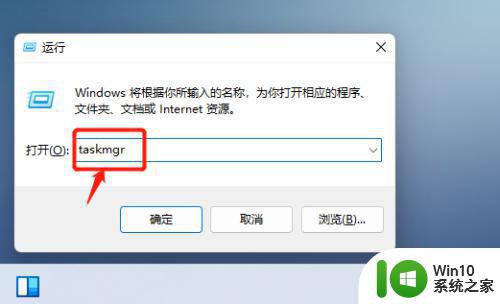
2、可打开任务管理器。
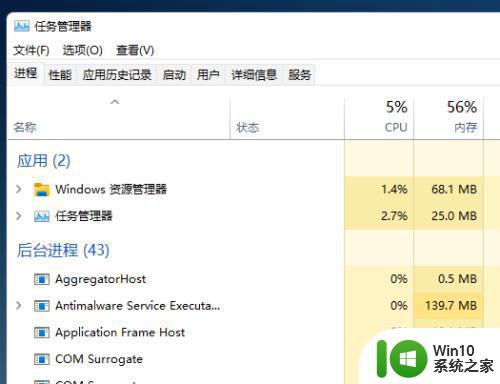
以上就是win11任务栏右键没有任务管理器的解决方法,通过上面的三种方法都可以快速打开任务管理器。
win11任务栏右键没有任务管理器解决方法 win11任务栏没有任务管理器怎么办相关教程
- win11底部右击没有任务管理器 Win11任务栏右键没有打开任务管理器选项的解决方法
- win11右键添加任务管理器 Win11 22H2任务栏添加任务管理器步骤
- win11任务栏启动任务管理器的步骤 Win11任务栏如何打开任务管理器
- win11任务栏没有了的解决方法 win11任务栏图标没了怎么办
- win11任务管理器快捷键是什么 任务管理器快捷键怎么按win11
- win11调出任务管理器快捷键 win11任务管理器快捷键是什么
- win11打开任务管理器的方法 win11怎么启动任务管理器
- win11怎么查看任务管理器 win11任务管理器在哪里查看
- win11打开任务管理器操作方法 win11的任务管理器怎么打开
- win11任务管理器卡死怎么办 win11任务管理器卡死没响应如何解决
- win11系统任务管理系统如何打开 win11任务管理器怎么打开
- windows11系统打开任务管理器的步骤 win11任务管理器在哪个位置
- win11系统启动explorer.exe无响应怎么解决 Win11系统启动时explorer.exe停止工作如何处理
- win11显卡控制面板不见了如何找回 win11显卡控制面板丢失怎么办
- win11安卓子系统更新到1.8.32836.0版本 可以调用gpu独立显卡 Win11安卓子系统1.8.32836.0版本GPU独立显卡支持
- Win11电脑中服务器时间与本地时间不一致如何处理 Win11电脑服务器时间与本地时间不同怎么办
win11系统教程推荐
- 1 win11安卓子系统更新到1.8.32836.0版本 可以调用gpu独立显卡 Win11安卓子系统1.8.32836.0版本GPU独立显卡支持
- 2 Win11电脑中服务器时间与本地时间不一致如何处理 Win11电脑服务器时间与本地时间不同怎么办
- 3 win11系统禁用笔记本自带键盘的有效方法 如何在win11系统下禁用笔记本自带键盘
- 4 升级Win11 22000.588时提示“不满足系统要求”如何解决 Win11 22000.588系统要求不满足怎么办
- 5 预览体验计划win11更新不了如何解决 Win11更新失败怎么办
- 6 Win11系统蓝屏显示你的电脑遇到问题需要重新启动如何解决 Win11系统蓝屏显示如何定位和解决问题
- 7 win11自动修复提示无法修复你的电脑srttrail.txt如何解决 Win11自动修复提示srttrail.txt无法修复解决方法
- 8 开启tpm还是显示不支持win11系统如何解决 如何在不支持Win11系统的设备上开启TPM功能
- 9 华硕笔记本升级win11错误代码0xC1900101或0x80070002的解决方法 华硕笔记本win11升级失败解决方法
- 10 win11玩游戏老是弹出输入法解决方法 Win11玩游戏输入法弹出怎么办
win11系统推荐
- 1 win11系统下载纯净版iso镜像文件
- 2 windows11正式版安装包下载地址v2023.10
- 3 windows11中文版下载地址v2023.08
- 4 win11预览版2023.08中文iso镜像下载v2023.08
- 5 windows11 2023.07 beta版iso镜像下载v2023.07
- 6 windows11 2023.06正式版iso镜像下载v2023.06
- 7 win11安卓子系统Windows Subsystem For Android离线下载
- 8 游戏专用Ghost win11 64位智能装机版
- 9 中关村win11 64位中文版镜像
- 10 戴尔笔记本专用win11 64位 最新官方版